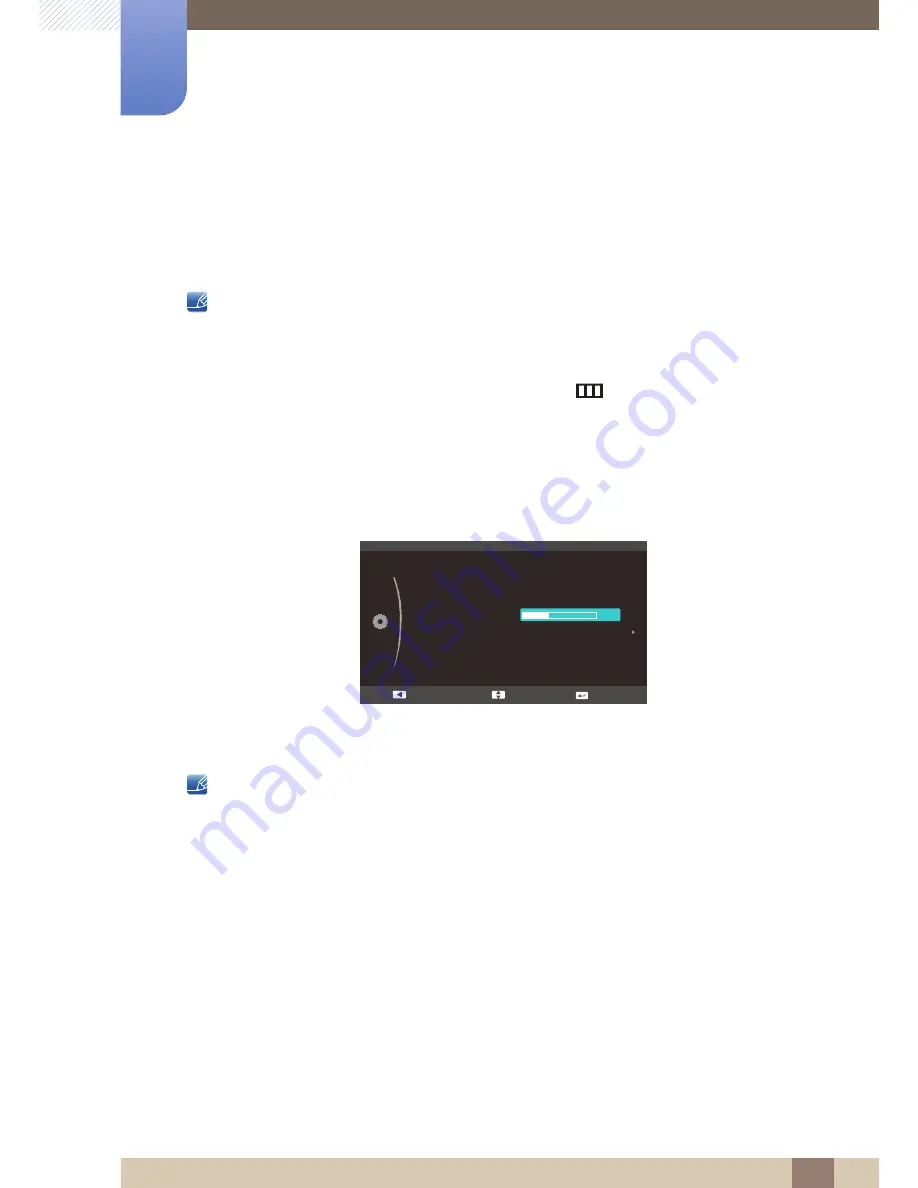
110
Configuración y restauración "(S22C350B /
S23C350B / S24C350BL)"
9
9 Configuración y restauración "(S22C350B / S23C350B / S24C350BL)"
9.4
Apagar tras
El temporizador de apagado se puede establecer en un rango de 1 a 23 horas. El producto se apagará
automáticamente una vez transcurrido el número especificado de horas.
Este menú sólo está disponible si
Temp. apag.
se ha establecido como
Act.
.
9.4.1 Configuración de Apagar tras
1
Cuando aparezca la Guía de teclas de función, seleccione [
] moviendo el botón JOG ARRIBA.
A continuación, pulse el botón JOG.
2
Muévase a
CONFIG. Y REST.
moviendo el botón JOG ARRIBA/ABAJO y presione luego el botón
JOG.
3
Muévase a
Apagar tras
moviendo el botón JOG ARRIBA/ABAJO y presione luego el botón JOG.
Aparecerá la ventana siguiente.
4
Ajuste
Apagar tras
moviendo el botón JOG ARRIBA/ABAJO.
5
Se aplicará la opción seleccionada.
En productos para el mercado europeo
Temp. apag.
está configurado para activarse
automáticamente 4 horas después de encender el producto. Dicha configuración cumple con la
normativa aplicable sobre alimentación eléctrica. Si no quiere que se active el temporizador, vaya a
Menú
CONFIG. Y REST.
y configure
Temp. apag.
como
Des.
.
CONFIG. Y REST.
Des.
Aceleración
Manual
Restaurar
Ahorro energía
Temp. apag.
Apagar tras
Modo PC/AV
Frec. rep. tecla
Detección fuente
Act.
Volver
Intro
Ajustar
K
→






























